Jenkins结合.net平台综合之权限修正和文件排除
笔者在发布项目的时候遇到这样一个问题,第一次发布的时候成功发布,然后再次发布失败.但是这个问题很快就排除了,这里提出来是为了帮助遇到这个问题的小伙伴,以顺利避开坑.之所以会这样是因为我们在设置权限的时候只给给了用户读和写的权限,而没有给删除权限,因此造成无法覆盖文件.
解决办法很简单,我们打开filezilla server,点击小人图标,进入用户设置页,然后点击shared folder进入目录权限配置栏
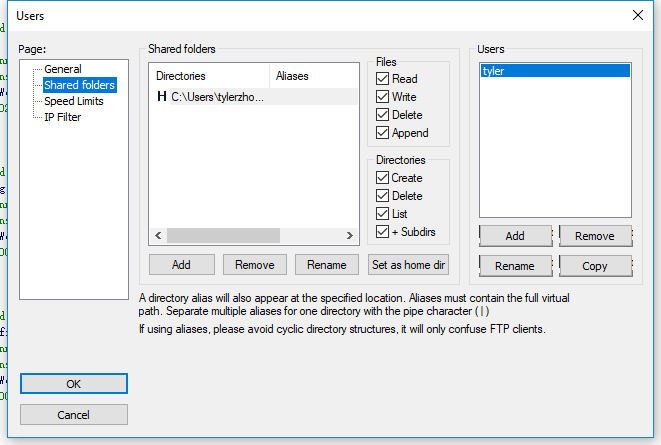
这里我们把所有的权限都勾选,重复发布失败的问题就解决啦.
下面我们来解决另外一个问题.我们看一下发布到iis服务器上的文件结构,如下图
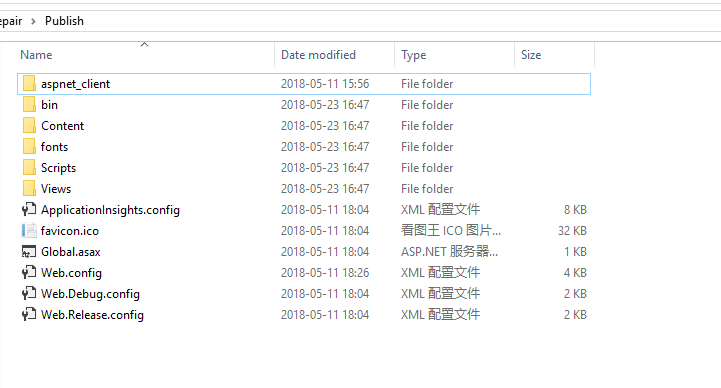
首先发现的问题是.ApplicationInsight.config,Web.debug.config和Web.Release.config在服务器环境中都是不必要的,但是整个目录复制把这些内容也复制来了.
另外一个问题是.Content,fonts这两个目录首次发布的时候拷贝过来就好了,以后发布不是每次都要拷贝这两个目录,复制太多静态资源也会影响发布效率,甚至有些情况下本机环境和测试服务器环境下Content文件夹的内容是完全不一样的,我们根本不需要复制这个目录.我们如何排除特定的文件和文件夹,只发布必要的内容呢.
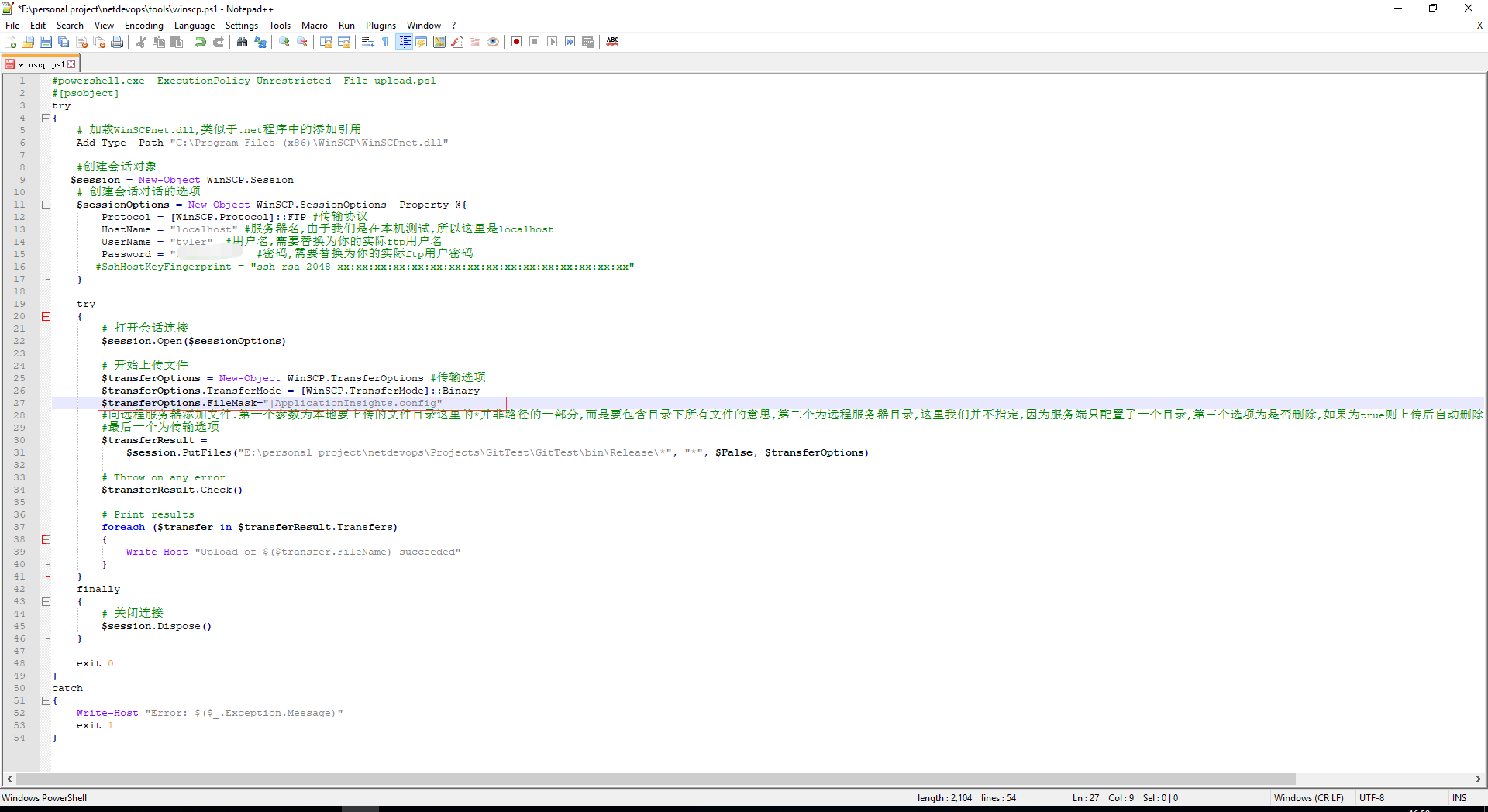
这里取决于上图红色框选部分的配置,传输选项有一个FilemMask属性,它接收一个文本格式,用于指定包含/排除特定的文件/文件夹.根据上面的配置,ApplicationInsights.config文件就被排除了.
我们在Jenkins里再执行一次构建,可以看到这次上传到iis目录下的文件结构如下
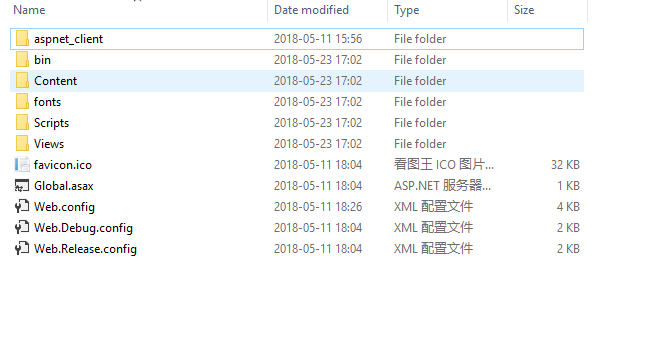
ApplicationInsight.config文件已经被排除了.
有些时候我们需要排除一类文件,比如说我们要排除所有的jpeg文件,此时的格式是$transferOptions.FileMask="|*.jpeg"其中*匹配任意字符
多个需要排除的项之间用逗号隔开
如刚才所说,我们有时候需要排除整个目录,而不仅仅是特定的文件或者特定类型的文件.比如我们想要排除Cotent文件夹,此时语法是这样的
$transferOptions.FileMask="|Content/"content后面跟一个斜杠,用于指示它是要排除的目录,而不是文件
我们把配置文件中关于文件过滤的一行改为如下

我们清空iis目录下内容,然后再在Jenkins里触发一次构建,构建成功后,我们打开iis目录,看到如下文件结构
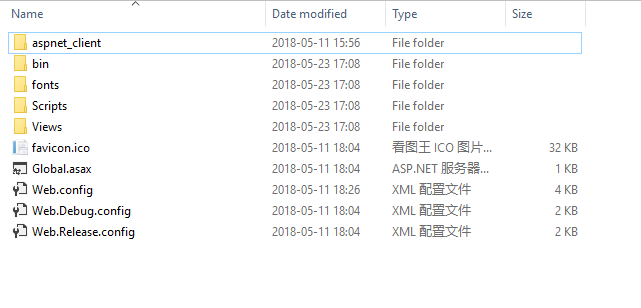
可以看到ApplicationInsight.config文件和Content目录都没有发布.
大伙可以参考以上内容自行排除Web.Debug.config和Web.Release.Config




 浙公网安备 33010602011771号
浙公网安备 33010602011771号